Cara menyesuaikan kecerahan layar - ThinkCentre, ThinkPad
Cara menyesuaikan kecerahan layar - ThinkCentre, ThinkPad
Cara menyesuaikan kecerahan layar - ThinkCentre, ThinkPad
Deskripsi
Gunakan salah satu metode berikut untuk meningkatkan kecerahan.
Merk yang Berlaku
- ThinkCentre
- ThinkPad
Solusi
Untuk informasi tentang Chromebook, lihat Cara menyesuaikan kecerahan layar - N21 Chromebook, 100e Chromebook.
Gunakan tombol pintas
- Tekan Fn + Home (meningkatkan kecerahan)/End (mengurangi kecerahan).
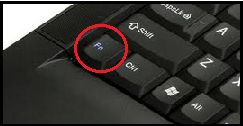
Tombol Fn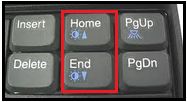
Atau
Tekan F6 (meningkatkan kecerahan)/F5 (mengurangi kecerahan).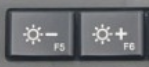
- Bar Kecerahan harus muncul seperti yang ditunjukkan di bawah ini:

Periksa Panduan Pengguna untuk informasi lebih lanjut tentang tombol fungsi: Cara menemukan dan melihat manual untuk produk Lenovo - ThinkPad, ThinkCentre, ideapad, ideacentre.
Misalnya, Panduan Pengguna T480s: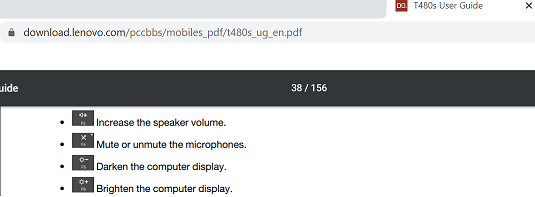
Catatan: Beberapa ThinkPad LCD akan secara otomatis redup ketika daya AC dicabut. Ini untuk menghemat daya baterai dan adalah hal yang normal.
Ubah Pengaturan di Windows
Windows 10
- Klik kanan pada desktop. Pilih Pengaturan tampilan.
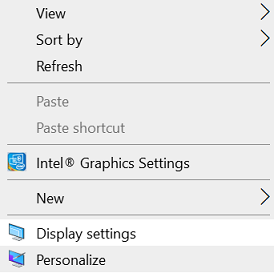
- Gunakan penggeser untuk menyesuaikan kecerahan.
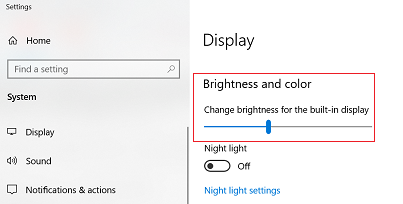
Windows 11
- Cari untuk Tampilan. Pilih Pengaturan tampilan dari daftar hasil.
- Gunakan penggeser untuk menyesuaikan kecerahan.
_20220307072321259.jpg)
Untuk informasi lebih lanjut, lihat Ubah kecerahan layar di Windows.
Catatan: Jika menggeser penggeser tidak mengubah kecerahan, coba perbarui driver tampilan Anda.
Gunakan langkah-langkah berikut:
- Cari Pengelola Perangkat.
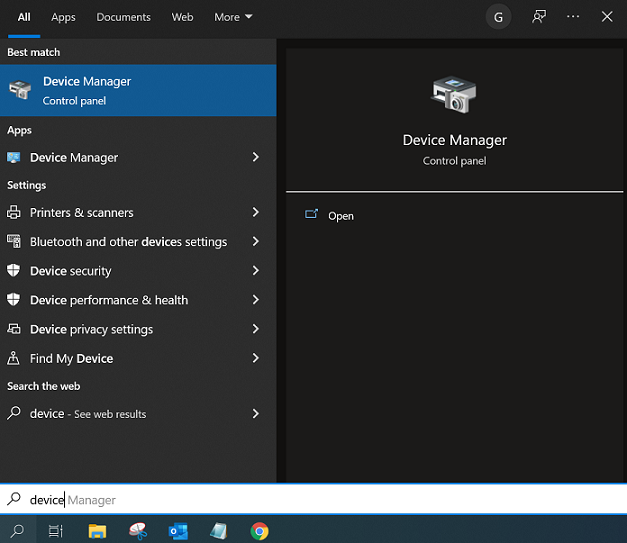
- Cari opsi Monitor.

- Klik untuk memperluas dan klik kanan Monitor PnP.
- Klik Perbarui Driver.
- Pilih Telusuri komputer saya untuk perangkat lunak driver.
- Kemudian pilih Biarkan saya memilih dari daftar.
- Akan ada dua driver yang terdaftar (Generic PnP dan PnP).
- Pilih Monitor Generic PnP dan klik Berikutnya untuk menyelesaikan proses instalasi.
Sesuaikan warna dengan Lenovo Vantage
Perbarui drivers
Jika tidak dapat menyesuaikan kecerahan menggunakan tombol khusus, coba instal ulang driver berikut dari Situs Dukungan. Tautan terkait - Lenovo Pembaruan Sistem: Perbarui Drivers, BIOS dan Aplikasi - Think, Lenovo.
Pembaruan juga tersedia dengan opsi pemindaian otomatis:
- Masuk ke href_attributes140687957494640.
- Pilih Deteksi Produk.
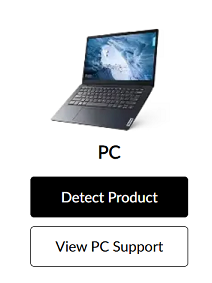
- Pilih Drivers & Perangkat Lunak.
- Pilih Pindai Sekarang di bawah Pembaruan Otomatis dan pindai untuk pembaruan.

Hubungi Kami
- Cari nomor telepon: Daftar Telepon Dukungan
- Temukan pusat perbaikan: Pusat Perbaikan atau Penyedia Layanan
Artikel Terkait
Your feedback helps to improve the overall experience

